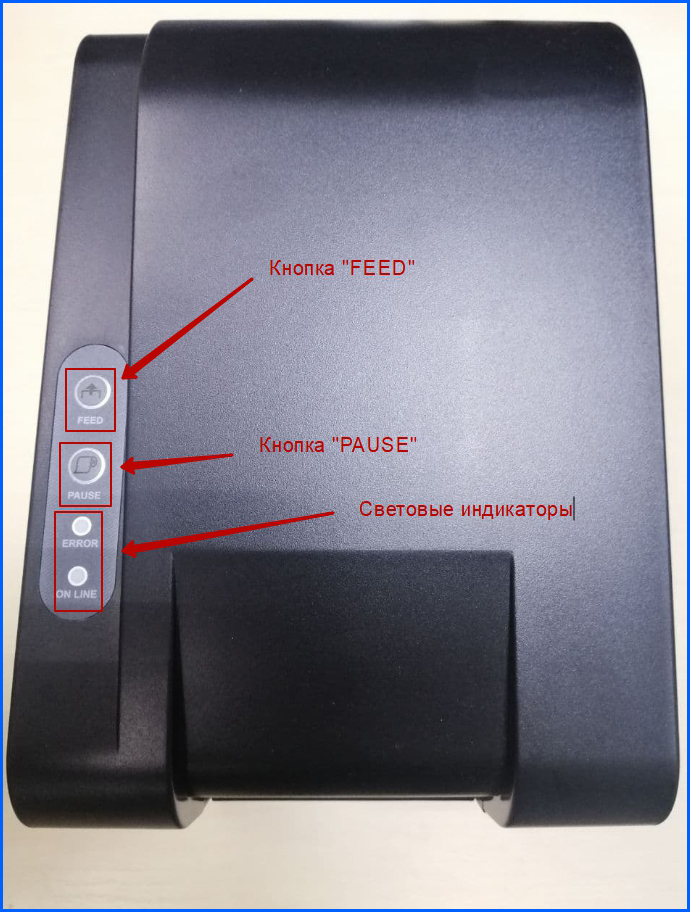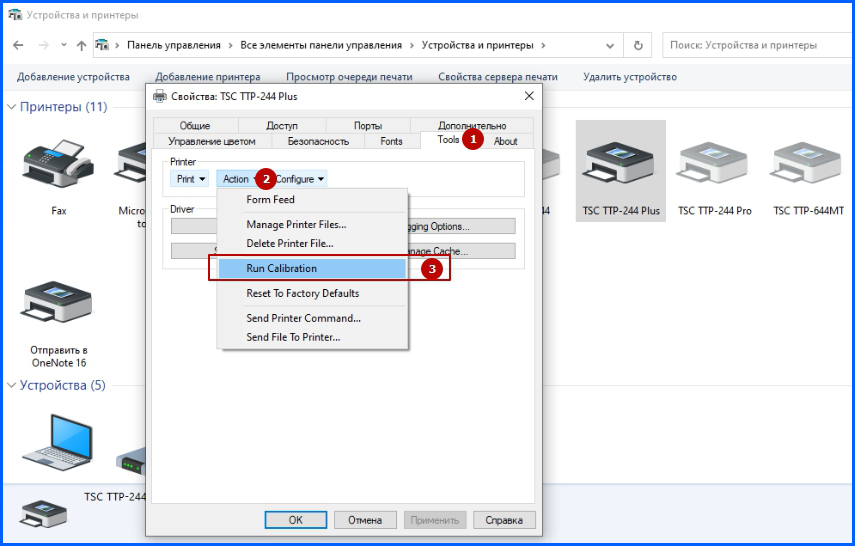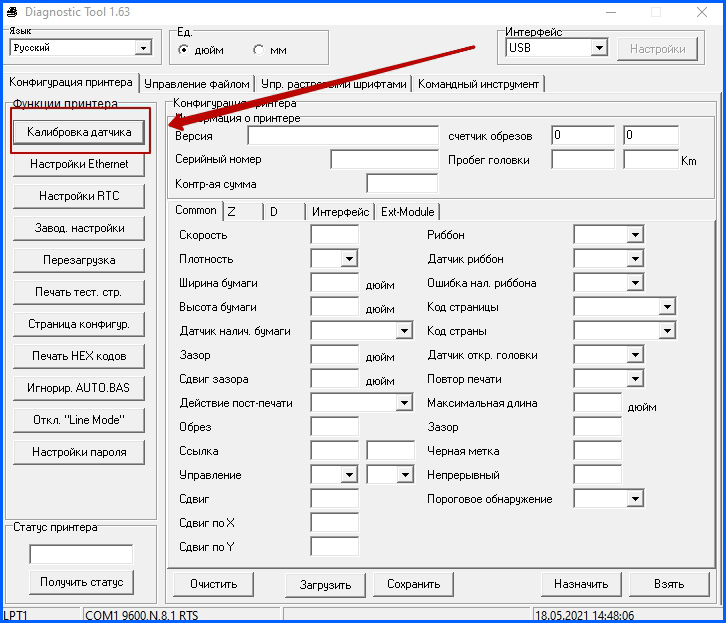- Записки IT специалиста
- Подключаем принтер этикеток к 1С:Предприятие в управляемом приложении
- Принтер поддерживается через БПО
- Принтер не поддерживается через БПО
- Дополнительные материалы:
- Калибровка принтера этикеток – что нужно знать?
- Способы калибровки принтеров этикеток
- Калибровка принтера вручную
- Калибровка через драйвер
- Калибровка принтера через утилиты
Записки IT специалиста
Технический блог специалистов ООО»Интерфейс»
- Главная
- Подключаем принтер этикеток к 1С:Предприятие в управляемом приложении
Подключаем принтер этикеток к 1С:Предприятие в управляемом приложении

Мы не будем останавливаться на общих вопросах подключения торгового оборудования в управляемом приложении и если вы недостаточно владеете вопросом, то рекомендуем прочитать нашу статью: Подключаем торговое оборудование к 1С:Предприятие 8.
Перейдем к конкретике. Что такое принтер этикеток? Это специализированное печатающее устройство для печати текста и несложной графики, включая штрихкоды, на специальном носителе — самоклеящейся этикете.
Принтеры разделяются на две большие группы по способу печати: с прямой термопечатью и термотрансфертной. Наиболее просты и дешевы в обслуживании устройства с термопечатью, в ее основе лежит специальный материал этикетки, который темнеет под действием высоких температур. Никаких других расходников, кроме термоэтикеток, вам не нужно, а обслуживание такого принтера сводится к замене рулона этикеток. Основной недостаток этого способа — недолговечность этикетки и ее чувствительность к внешним воздействиям. Термоэтикетки чувствительны к воздействию высоких температур, прямых солнечных лучей, некоторых химических соединений, а также недолговечны, так как изображение на них выцветает со временем.
Альтернативой ему служит метод термотрансфертной печати, в этом случае кроме этикетки вам потребуется специальная лента переноса, такой принтер сложнее обслуживать, и общая стоимость печати выходит дороже. Зато термотрансфертные этикетки способны долгое время сохранять первоначальный вид даже в неблагоприятных условиях хранения. Также учтите, что этикетки для термотрансфертной печати нельзя использовать в принтерах с прямой термопечатью и наоборот.
Подход к выбору здесь довольно прост: если маркированный товар не будет длительно храниться (более полугода) или испытывать воздействие прямого солнечного света и повышенных температур — то выбирайте термопринтер, в противном случае — термотрансфертный.
Определившись с типом печати следует обратить внимание на остальные характеристики, прежде всего это максимальная ширина этикетки и скорость печати. Если с шириной этикетки все понятно, то скорость печати следует выбирать исходя из объема товара, подлежащего маркировке, например, модель со скоростью печати 102 мм/сек напечатает набор этикеток 58*40 на 1000 позиций товара за 6,5 минут, а модель со скоростью в 203 мм/сек за три с небольшим минуты. Если объем товара большой — то скорость печати может стать существенным фактором, замедляющим работу.
Разрешение большинства недорогих моделей составляет 203 dpi, для этикеток этого вполне достаточно, но накладывает некоторые ограничения на минимальный размер объектов, так для недорогих линейных сканеров минимальный уверенно считываемый размер штрихкода EAN13 составляет 1,5 — 2 см, если требуется печатать более мелкие изображения или коды, то следует посмотреть в сторону моделей с разрешением 300 dpi, однако в большинстве случаев переплачивать за разрешение смысла нет.
На что еще стоит обратить внимание? Конечно же на интерфейсы подключения принтера, обычно представлена классическая связка USB + RS-232, но не недорогих моделях может быть один только USB, также принтера могут комплектоваться сетевыми интерфейсами, но обычно данные опции следует указывать отдельно при заказе.
Вообще данный вопрос мы рекомендуем изучить отдельно, так как количество доступных опций к термопринтерам может быть достаточно велико: это внешние держатели рулонов большого объема, отрезчики и отделители этикеток, смотчики готовых этикеток и т.д.
Для продвинутых пользователей определенный интерес может представлять поддержка принтером языков разметки этикеток, наиболее часто встречаются ZPL и EPL, это позволяет работать с принтером напрямую, исключая прослойки в виде Win-драйвера или драйверов оборудования 1С, но требует соответствующей доработки вашего ПО.
Ниже мы будем рассматривать стандартные способы подключения принтеров этикеток к 1С которые не требуют программирования и подойдут большинству пользователей.
Принтер поддерживается через БПО
Как мы уже говорили, работа с торговым оборудованием в современных конфигурациях 1С осуществляется через Библиотеку подключаемого оборудования, которая позволяет унифицировать работу с ТО в рамках платформы 1С. Все оборудование подразделяется на сертифицированное, которое поддерживается 1С, и поддерживаемое сертифицированными драйверами, т.е. с поддержкой от производителя оборудования. Большой разницы для пользователя между этими типами оборудования нет, разве что драйвера для первых включены в состав БПО, а вторые надо скачивать с сайта поставщика.
Сразу обратим внимание на еще один момент, драйвера торгового оборудования, даже сертифицированного, могут оказаться платными. Это нормальная практика, но очень часто необходимость дополнительной оплаты становится неприятным сюрпризом для незадачливых автоматизаторов и их заказчиков. Поэтому уточните этот вопрос заранее.
С полным списком поддерживаемых через БПО принтеров этикеток можно ознакомиться здесь: http://v8.1c.ru/common/printer.htm#models. Сразу обратите внимание на колонку драйвер, продукция фирмы Гексагон является платной и только она подходит для популярной линейки термопринтеров Zebra.
Будем считать, что вы определились с выбором и перед вами стоит вопрос подключения такого принтера к 1С:Предприятие. Нет ничего сложного, переходим в Подключаемое оборудование, выбираем новый тип оборудования — Принтеры этикеток и создаем новый экземпляр. Не забудьте предварительно установить драйвера для самого принтера и компоненту интеграции для 1С.
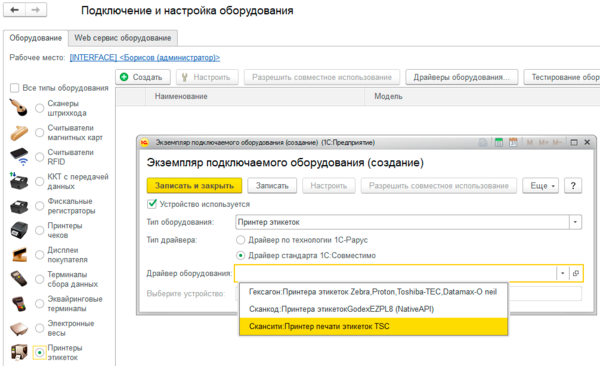
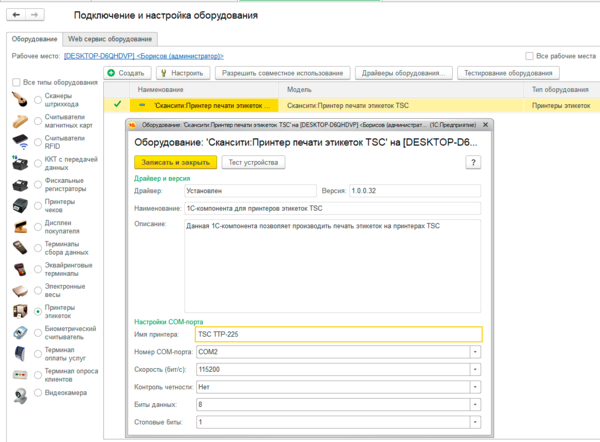
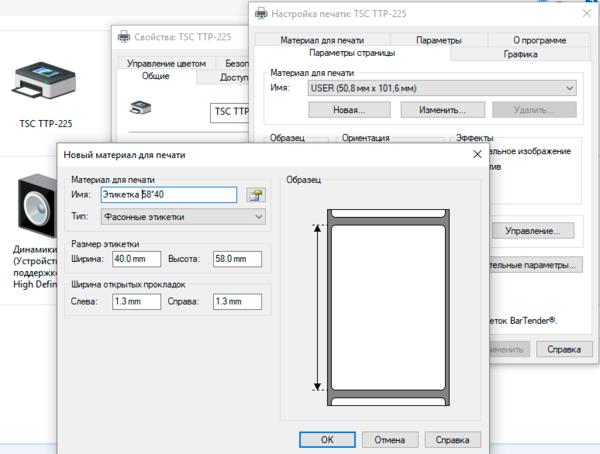
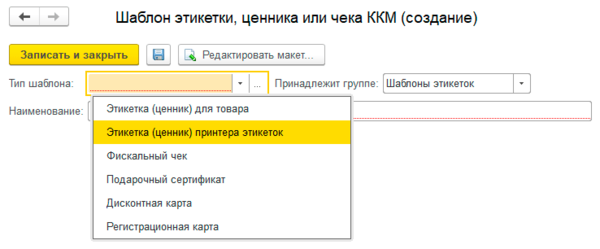
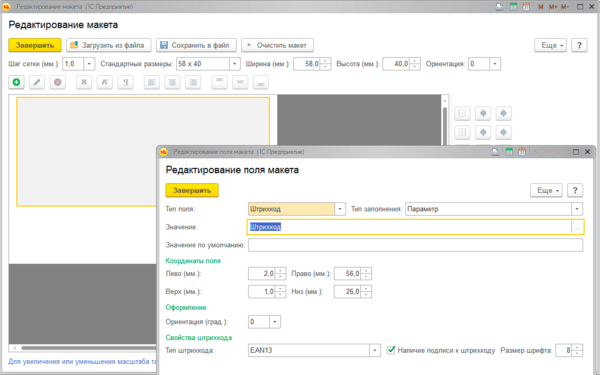
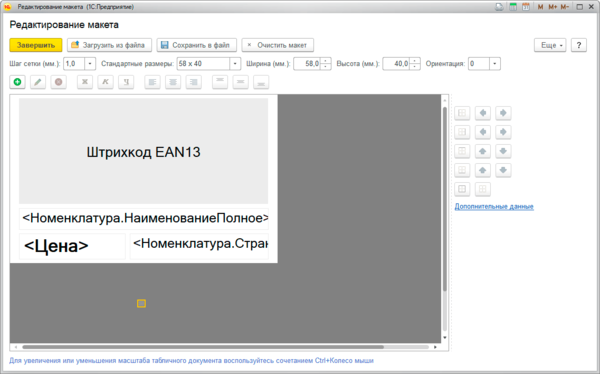
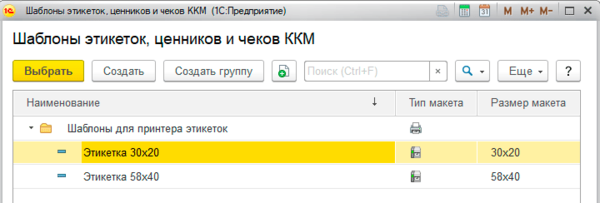
Принтер не поддерживается через БПО
Если вы внимательно изучили список поддерживаемого через БПО оборудования, то могли обратить внимание, что количество поддерживаемых моделей ограничено, а поддерживаемых бесплатно — еще меньше. Что делать если вашего принтера нет в списке или вы не хотите приобретать платный драйвер? В этом случае следует использовать принтер этикеток как обычный принтер.
Установите драйвера и также, как и в предыдущем разделе не забудьте настроить в свойствах принтера параметры носителя. Кстати, данный режим имеет один существенный плюс, вы можете открыть общий доступ к принтеру и печатать этикетки сразу из нескольких мест.
Будем надеяться, что перечисленные выше шаги никакой сложности у вас не вызовут и поэтому перейдем к настройкам 1С. Нам также потребуется создать шаблон этикетки, но делать это придется уже иным образом.
Точно также переходим в Администрирование — Печатные формы, отчеты и обработки — Шаблоны этикеток, ценников и чеков ККМ, но выбираем Этикетка (ценник) для товара. После чего откроется похожий конструктор, но готовых шаблонов под размеры этикеток в нем нет, все придется настраивать самостоятельно. Процесс не сказать, чтобы сложный, но простой пользователь с ним явно не справится, поэтому все шаблоны придется готовить техническим специалистам.
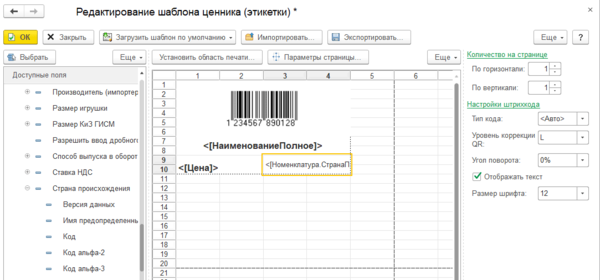
Теперь очень важный момент! Обязательно перейдите в Параметры страницы и установите там:
- Принтер — принтер этикеток
- Ориентация — ландшафт
- Масштаб — по ширине страницы
- Поля и колонтитулы — равными нулю.
Важно! Если этого не сделать, то данные параметры придется задавать вручную при каждой печати!


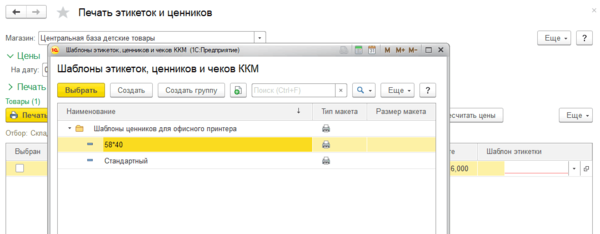
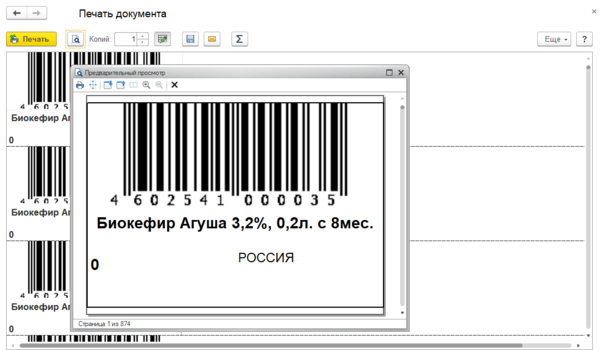
Надеемся данный материал окажется вам полезен и поможет полноценно и без лишних проблем эффективно использовать принтеры этикеток совместно с 1С.
Дополнительные материалы:
Помогла статья? Поддержи автора и новые статьи будут выходить чаще:
Или подпишись на наш Телеграм-канал:
Источник
Калибровка принтера этикеток – что нужно знать?
Под калибровкой подразумевается проведение начальных технических настроек устройства с целью его наладки для правильной и корректной работы. В случае с принтером этикеток калибровка проводится непосредственно с датчиками, которые регулируют точность печати на разных типах расходных материалов. Как известно, принтеры штрихкодов могут печатать на рулонных этикетках, которые разделены между собой или зазорами (просветами), или черными метками, или вообще могут быть без разделительных признаков (например, текстильные ленты). Именно для этого и нужны датчики, чтобы правильно подстроиться под тип носителя, на котором будет производится печать. В целом, калибровку у принтеров этикеток рекомендуется производить после смены рулонов расходников, особенно если стикеры разных размеров, а также после замены риббонов.
Способы калибровки принтеров этикеток
Существует три способа калибровки датчиков в принтерах этикеток. Они являются универсальными и применимы к любым принтерам от начального до промышленного класса, любых производителей или брэндов. Бывает, что какой-то из способов не подходит к определенной модели, но два других точно помогут откалибровать ваше устройство.
Итак, калибровать принтер можно вручную, из драйвера и через специальные утилиты, которые пишутся под конкретного производителя принтеров наклеек. Рассмотрим подробно, как работает каждый из них.
Калибровка принтера вручную
Под таким методом подразумевается работа с кнопками «FEED» или «PAUSE» на корпусе вашего устройства. Суть заключается в зажатие пальцем одной из кнопок при включенном/выключенном (зависит от модели) питании принтера с последующим отпусканием кнопки при мигании индикатора. От того на каком цвете индикатора или при какой частоте его миганий вы отпустите кнопку, будет зависеть какой из датчиков откалибруется. Обычно информация о сигналах индикации есть в руководствах пользователя, идущих к каждой конкретной модели принтера, поэтому лучше с ней ознакомиться перед тем, как калибровать принтер вручную. По поводу того, какую из кнопок зажимать также написано в мануале. Но отметим, что если у принтера на борту обе кнопки и «FEED» и «PAUSE», то калибровка обычно делается через кнопку «PAUSE». Если же у принтера только кнопка «FEED» (а таких моделей на рынке достаточно много), то соответственно придется работать только с ней.
Стоит отметить, что если у вас принтер с дисплеем, то ручная калибровка отличается от калибровки устройств без дисплеев и производится пошагово нажатием на клавиши или экран (если он сенсорный) и следуя пунктам меню.
Калибровка через драйвер
Второй способ настройки принтера — через установленный драйвер. Для того чтобы откалибровать устройство зайдите на ПК в «Устройства и принтеры» и клацните правой клавишей мышки на вашем принтере. В появившемся окошке выберите «Свойства принтера» и кликните его. Появится меню драйвера и здесь уже в зависимости от модели принтера нужно найти и кликнуть на пункт «калибровка». Ниже на картинке пример – где искать калибровку в драйвере принтеров TSC. В других моделях принтеров, возможно, она «спрятана» в другом пункте меню, и, возможно, понадобится потратить некоторое время на ее поиск.
После таких действий принтер должен прогнать несколько пустых этикеток и откалиброваться. То есть сразу после этого можете пробовать запускать ваш макет на печать.
Калибровка принтера через утилиты
И третий способ откалибровать ваше устройство – через программную утилиту. Такое ПО обычно идет на установочном диске вместе с принтерами или его можно скачать на официальном сайте производителя. Кроме калибровки в таких утилитах можно делать ряд других действий и настроек с устройствами – сбросить до заводских настроек, перепрошить, перезагрузить, поменять настройки печати и тд. Ниже на картинке показан пример утилиты для принтеров TSC, называется она Diagnostic Tool. У других производителей такое ПО называется по разному, но функционально они все очень похожи. Интерфейс утилит обычно не сложный и в нем можно быстро разобраться.
В заключении хотелось бы сказать: чтобы настроить ваш принтер, нужно пробовать все способы калибровки по очереди. Какой-то из них сто процентов поможет правильно настроить печать, чтобы устройство корректно наносило информацию на этикетку, а изображение и текст не «плыли» и не «сползали» с этикетки.
Источник